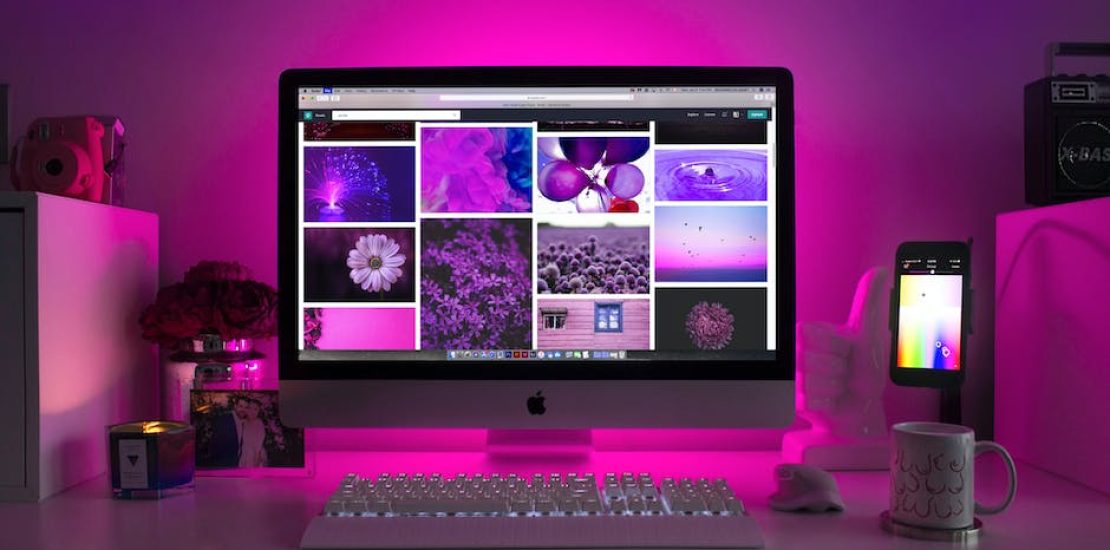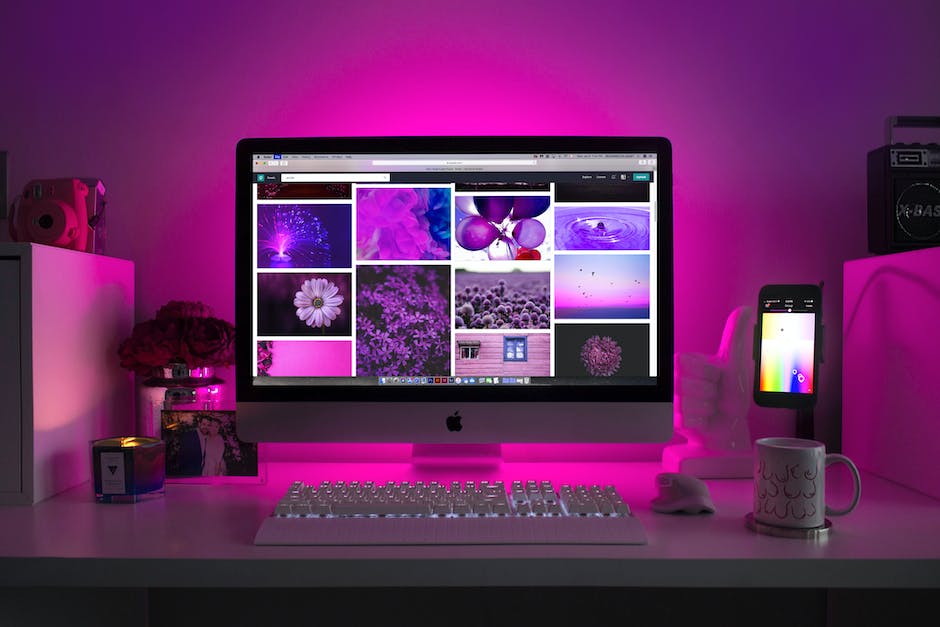Table of Contents
- Introducción
- Cómo instalar WordPress con Softaculous en tu hosting con cpanel
- Cómo instalar Joomla con Softaculous en tu hosting con cpanel
- Cómo instalar Drupal con Softaculous en tu hosting con cpanel
- Cómo instalar Magento con Softaculous en tu hosting con cpanel
- Cómo instalar PrestaShop con Softaculous en tu hosting con cpanel
- Preguntas y respuestas
- Conclusión
«Instala más de 400 aplicaciones web en tu hosting con cPanel de manera fácil y rápida con Softaculous.»
Introducción
Softaculous es una herramienta de instalación de aplicaciones web que se integra con cPanel, lo que permite a los usuarios instalar más de 400 aplicaciones web con solo unos pocos clics. En este artículo, se explicará cómo usar Softaculous para instalar aplicaciones web en tu hosting con cPanel.
Cómo instalar WordPress con Softaculous en tu hosting con cpanel
Si estás buscando una forma fácil y rápida de instalar WordPress en tu hosting con cpanel, Softaculous es la solución perfecta para ti. Con más de 400 aplicaciones web disponibles, Softaculous te permite instalar WordPress y otras aplicaciones populares con solo unos pocos clics.
Para empezar, inicia sesión en tu cuenta de cpanel y busca el icono de Softaculous en la sección de software. Haz clic en el icono para abrir la página de Softaculous.
En la página de Softaculous, encontrarás una lista de todas las aplicaciones disponibles. Para instalar WordPress, haz clic en el icono de WordPress en la sección de blogs.
Una vez que hayas hecho clic en el icono de WordPress, se abrirá una página con información sobre la aplicación. Aquí puedes leer sobre las características de WordPress y ver una demostración en vivo de la aplicación.
Para instalar WordPress, haz clic en el botón «Instalar» en la parte superior de la página. Esto abrirá una página de configuración donde puedes personalizar la instalación de WordPress.
En la página de configuración, puedes elegir el dominio en el que deseas instalar WordPress, así como el nombre de usuario y la contraseña para tu cuenta de administrador de WordPress. También puedes personalizar la configuración de la base de datos y la ubicación de la instalación de WordPress.
Una vez que hayas personalizado la configuración de la instalación de WordPress, haz clic en el botón «Instalar» en la parte inferior de la página. Softaculous comenzará a instalar WordPress en tu hosting con cpanel.
Una vez que se complete la instalación, recibirás un correo electrónico con los detalles de inicio de sesión para tu cuenta de administrador de WordPress. Ahora puedes iniciar sesión en tu sitio de WordPress y comenzar a personalizar tu sitio web.
En resumen, Softaculous es una herramienta fácil y conveniente para instalar WordPress y otras aplicaciones web en tu hosting con cpanel. Con solo unos pocos clics, puedes tener tu sitio web en funcionamiento en poco tiempo. Si estás buscando una forma rápida y sencilla de instalar WordPress, definitivamente deberías considerar Softaculous.
Cómo instalar Joomla con Softaculous en tu hosting con cpanel
Si estás buscando una forma fácil y rápida de instalar aplicaciones web en tu hosting con cpanel, Softaculous es la solución perfecta para ti. Con más de 400 aplicaciones disponibles, incluyendo Joomla, WordPress y Drupal, Softaculous te permite instalar y configurar tus aplicaciones favoritas en cuestión de minutos.
En este artículo, te mostraremos cómo instalar Joomla con Softaculous en tu hosting con cpanel. Sigue estos sencillos pasos y tendrás tu sitio web de Joomla en funcionamiento en poco tiempo.
Paso 1: Accede a tu cpanel
Lo primero que debes hacer es acceder a tu cpanel. Para hacerlo, ingresa la dirección de tu sitio web seguida de «/cpanel» en tu navegador web. Luego, ingresa tu nombre de usuario y contraseña para iniciar sesión en tu cuenta de cpanel.
Paso 2: Busca Softaculous
Una vez que hayas iniciado sesión en tu cuenta de cpanel, busca el icono de Softaculous en la sección «Software» de tu panel de control. Haz clic en el icono para acceder a la página de Softaculous.
Paso 3: Selecciona Joomla
En la página de Softaculous, encontrarás una lista de todas las aplicaciones disponibles para instalar. Busca Joomla en la lista y haz clic en el icono de instalación.
Paso 4: Configura tu instalación
En la página de configuración de instalación de Joomla, deberás ingresar algunos detalles sobre tu sitio web. Esto incluye el nombre de tu sitio web, la descripción, el nombre de usuario y la contraseña para tu cuenta de administrador de Joomla.
También puedes seleccionar el idioma de tu sitio web y la ubicación de la instalación de Joomla en tu servidor. Si deseas, puedes dejar las opciones predeterminadas tal como están.
Paso 5: Instala Joomla
Una vez que hayas configurado tu instalación de Joomla, haz clic en el botón «Instalar» para comenzar el proceso de instalación. Softaculous se encargará de todo el proceso de instalación por ti, lo que significa que no tendrás que preocuparte por configurar manualmente tu sitio web de Joomla.
Paso 6: Accede a tu sitio web de Joomla
Una vez que Softaculous haya completado la instalación de Joomla, podrás acceder a tu sitio web de Joomla desde la página de inicio de Softaculous. Haz clic en el botón «Administrador» para acceder a tu cuenta de administrador de Joomla y comenzar a personalizar tu sitio web.
Conclusión
Instalar Joomla en tu hosting con cpanel es fácil y rápido con Softaculous. Sigue estos sencillos pasos y tendrás tu sitio web de Joomla en funcionamiento en poco tiempo. Además, Softaculous también te permite instalar más de 400 aplicaciones web diferentes, lo que significa que puedes personalizar tu sitio web de la forma que desees. ¡Prueba Softaculous hoy y descubre lo fácil que es instalar aplicaciones web en tu hosting con cpanel!
Cómo instalar Drupal con Softaculous en tu hosting con cpanel
Si estás buscando una forma fácil y rápida de instalar Drupal en tu hosting con cpanel, Softaculous es la solución perfecta para ti. Con más de 400 aplicaciones web disponibles, Softaculous te permite instalar Drupal y otras aplicaciones populares con solo unos pocos clics.
Antes de comenzar, asegúrate de tener acceso a tu panel de control cpanel y de tener una cuenta de hosting activa. Si aún no tienes una cuenta de hosting, asegúrate de elegir un proveedor de hosting confiable y de alta calidad.
Una vez que hayas iniciado sesión en tu panel de control cpanel, busca el icono de Softaculous en la sección de software. Haz clic en el icono para abrir la interfaz de Softaculous.
En la página principal de Softaculous, encontrarás una lista de todas las aplicaciones disponibles. Para instalar Drupal, busca la opción de Drupal en la lista y haz clic en ella.
En la página de instalación de Drupal, encontrarás una serie de campos que debes completar. Primero, elige la versión de Drupal que deseas instalar. Softaculous siempre te mostrará la versión más reciente disponible, pero también puedes elegir una versión anterior si lo deseas.
A continuación, elige el dominio en el que deseas instalar Drupal. Si tienes varios dominios en tu cuenta de hosting, asegúrate de elegir el dominio correcto.
Luego, completa los campos de nombre de usuario y contraseña para la cuenta de administrador de Drupal. Asegúrate de elegir una contraseña segura y de guardarla en un lugar seguro.
Finalmente, haz clic en el botón de instalación para comenzar el proceso de instalación. Softaculous se encargará de todo el proceso de instalación por ti, lo que significa que no tendrás que preocuparte por configurar manualmente la base de datos o los archivos de Drupal.
Una vez que la instalación esté completa, recibirás una confirmación en pantalla y por correo electrónico. Ahora puedes acceder a tu sitio web de Drupal y comenzar a personalizarlo según tus necesidades.
En resumen, Softaculous es una herramienta poderosa y fácil de usar que te permite instalar Drupal y otras aplicaciones web populares en tu hosting con cpanel. Con solo unos pocos clics, puedes tener tu sitio web de Drupal en funcionamiento y listo para personalizar. Si estás buscando una forma rápida y sencilla de instalar Drupal, no busques más allá de Softaculous.
Cómo instalar Magento con Softaculous en tu hosting con cpanel
Si estás buscando una forma fácil y rápida de instalar aplicaciones web en tu hosting con cpanel, Softaculous es la solución perfecta para ti. Con más de 400 aplicaciones disponibles, incluyendo Magento, Softaculous te permite instalar y configurar tus aplicaciones favoritas en cuestión de minutos.
En este artículo, te mostraremos cómo instalar Magento con Softaculous en tu hosting con cpanel. Sigue estos sencillos pasos y tendrás tu tienda en línea lista para funcionar en poco tiempo.
Paso 1: Accede a tu cpanel
Lo primero que debes hacer es acceder a tu cpanel. Para hacerlo, ingresa la dirección de tu sitio web seguida de «/cpanel» en tu navegador. Luego, ingresa tu nombre de usuario y contraseña para iniciar sesión en tu cuenta.
Paso 2: Busca Softaculous
Una vez que hayas iniciado sesión en tu cpanel, busca el icono de Softaculous en la sección «Software». Haz clic en el icono para acceder a la página de Softaculous.
Paso 3: Selecciona Magento
En la página de Softaculous, encontrarás una lista de todas las aplicaciones disponibles. Busca Magento en la lista y haz clic en el icono de instalación.
Paso 4: Configura la instalación
En la página de configuración de la instalación, deberás ingresar algunos detalles sobre tu tienda en línea. Esto incluye el nombre de tu tienda, la descripción, el nombre de usuario y la contraseña para acceder al panel de administración de Magento, entre otros detalles.
Paso 5: Instala Magento
Una vez que hayas ingresado todos los detalles necesarios, haz clic en el botón «Instalar» para comenzar la instalación de Magento. Softaculous se encargará de todo el proceso de instalación por ti, lo que significa que no tendrás que preocuparte por nada.
Paso 6: Accede a tu tienda en línea
Una vez que la instalación haya finalizado, podrás acceder a tu tienda en línea ingresando la dirección de tu sitio web seguida de «/magento» en tu navegador. Desde allí, podrás comenzar a personalizar tu tienda y agregar productos.
Conclusión
Como puedes ver, instalar Magento con Softaculous es un proceso muy sencillo y rápido. Con solo unos pocos clics, podrás tener tu tienda en línea lista para funcionar en poco tiempo. Si estás buscando una forma fácil y eficiente de instalar aplicaciones web en tu hosting con cpanel, Softaculous es definitivamente la solución que estás buscando.
Cómo instalar PrestaShop con Softaculous en tu hosting con cpanel
Si estás buscando una forma fácil y rápida de instalar aplicaciones web en tu hosting con cpanel, Softaculous es la solución perfecta para ti. Con más de 400 aplicaciones disponibles, incluyendo WordPress, Joomla, Drupal y Magento, Softaculous te permite instalar y configurar tus aplicaciones favoritas en cuestión de minutos.
En este artículo, te mostraremos cómo instalar PrestaShop con Softaculous en tu hosting con cpanel. PrestaShop es una plataforma de comercio electrónico de código abierto que te permite crear una tienda en línea profesional y personalizada. Con Softaculous, puedes instalar PrestaShop en tu hosting con cpanel en solo unos pocos clics.
Paso 1: Accede a Softaculous desde tu cpanel
Para comenzar, inicia sesión en tu cpanel y busca el icono de Softaculous en la sección de software. Haz clic en el icono para acceder a la página de inicio de Softaculous.
Paso 2: Busca PrestaShop
Una vez que estés en la página de inicio de Softaculous, busca PrestaShop en la barra de búsqueda o navega por la categoría de comercio electrónico en la barra lateral izquierda. Haz clic en el icono de PrestaShop para acceder a la página de instalación.
Paso 3: Configura la instalación de PrestaShop
En la página de instalación de PrestaShop, verás una serie de campos que debes completar para configurar la instalación. Estos campos incluyen el dominio en el que deseas instalar PrestaShop, el nombre de la base de datos, el nombre de usuario y la contraseña.
Asegúrate de elegir un nombre de dominio que esté asociado con tu tienda en línea y que sea fácil de recordar para tus clientes. También es importante elegir una contraseña segura para tu base de datos y tu cuenta de administrador de PrestaShop.
Paso 4: Personaliza tu tienda en línea
Una vez que hayas configurado la instalación de PrestaShop, puedes personalizar tu tienda en línea agregando temas, módulos y productos. PrestaShop ofrece una amplia variedad de temas y módulos gratuitos y de pago que puedes utilizar para personalizar tu tienda en línea y mejorar la experiencia de tus clientes.
También puedes agregar productos a tu tienda en línea y configurar opciones de envío y pago para tus clientes. PrestaShop ofrece una amplia variedad de opciones de envío y pago, incluyendo PayPal, tarjetas de crédito y transferencias bancarias.
Paso 5: Administra tu tienda en línea
Una vez que hayas personalizado tu tienda en línea, puedes administrarla desde el panel de administración de PrestaShop. Desde aquí, puedes agregar y editar productos, administrar pedidos y clientes, y configurar opciones de envío y pago.
También puedes utilizar el panel de administración de PrestaShop para ver estadísticas de ventas y tráfico, y para realizar copias de seguridad de tu tienda en línea.
Conclusión
Instalar PrestaShop con Softaculous en tu hosting con cpanel es fácil y rápido. Con solo unos pocos clics, puedes tener tu tienda en línea lista para vender productos y servicios a tus clientes. Además, con la amplia variedad de temas, módulos y opciones de envío y pago disponibles en PrestaShop, puedes personalizar tu tienda en línea para satisfacer las necesidades de tus clientes y mejorar su experiencia de compra.
Preguntas y respuestas
1. ¿Qué es Softaculous?
Softaculous es un software de instalación automática de aplicaciones web que se utiliza en cPanel.
2. ¿Cuántas aplicaciones web se pueden instalar con Softaculous?
Se pueden instalar más de 400 aplicaciones web con Softaculous.
3. ¿Cómo se accede a Softaculous en cPanel?
Se puede acceder a Softaculous en cPanel a través del icono de Softaculous en la sección «Software» o «Aplicaciones web».
4. ¿Cómo se instala una aplicación web con Softaculous?
Para instalar una aplicación web con Softaculous, se debe seleccionar la aplicación deseada, completar los campos requeridos y hacer clic en «Instalar».
5. ¿Es fácil de usar Softaculous?
Sí, Softaculous es muy fácil de usar y permite instalar aplicaciones web en pocos minutos sin necesidad de conocimientos técnicos avanzados.
Conclusión
En conclusión, Softaculous es una herramienta útil para instalar más de 400 aplicaciones web en tu hosting con cPanel de manera rápida y sencilla. Con su interfaz intuitiva y fácil de usar, incluso los usuarios sin experiencia en programación pueden instalar aplicaciones en su sitio web en cuestión de minutos. Además, Softaculous también ofrece actualizaciones automáticas y copias de seguridad para garantizar la seguridad y el rendimiento de tu sitio web.